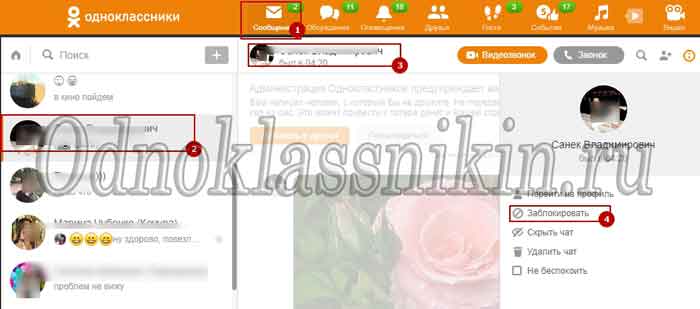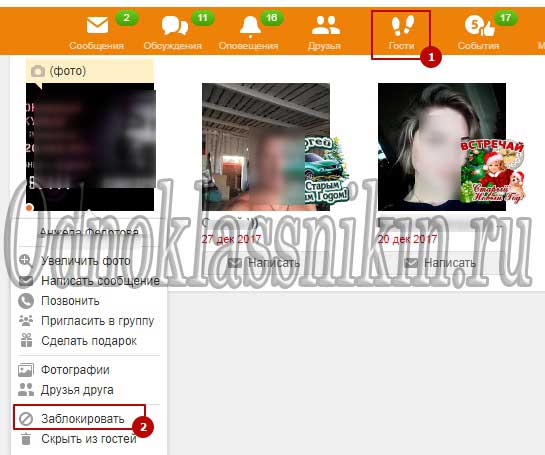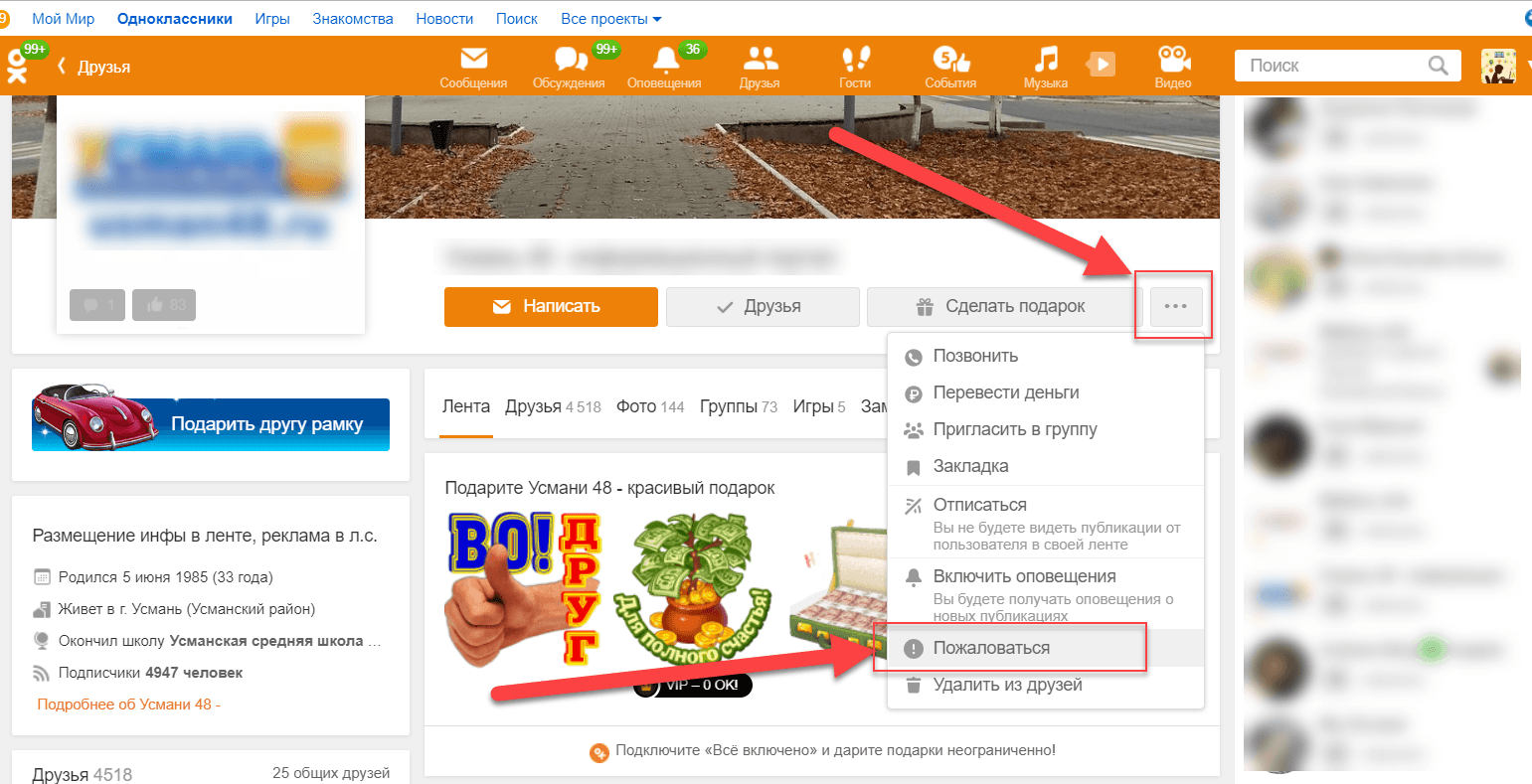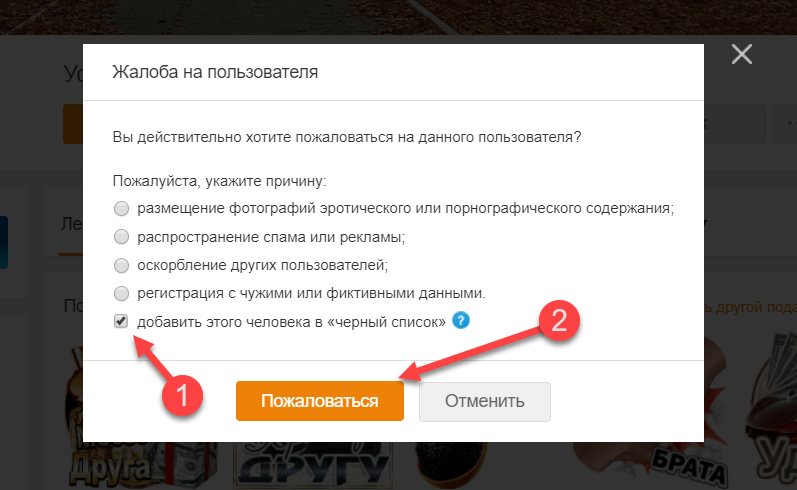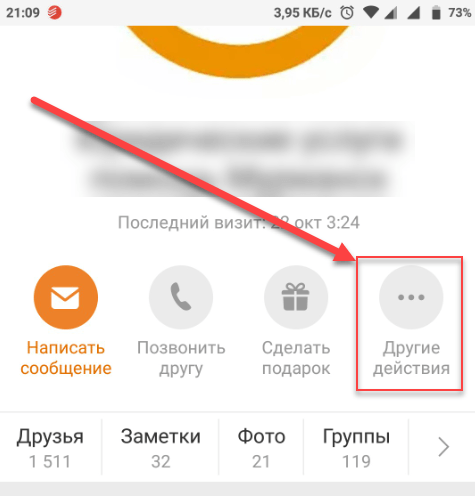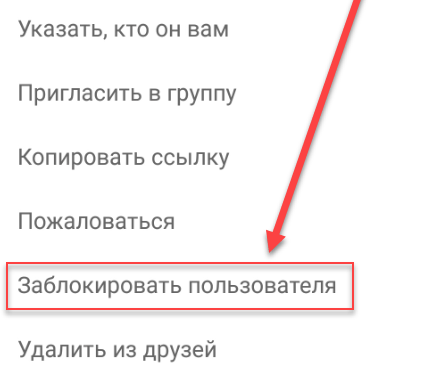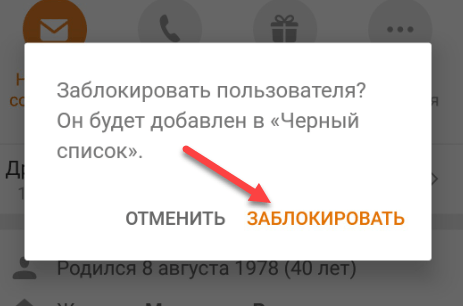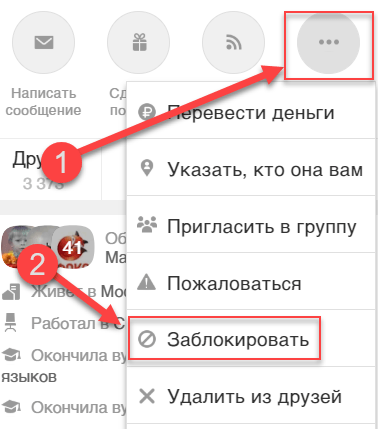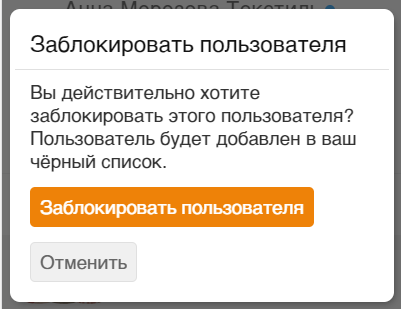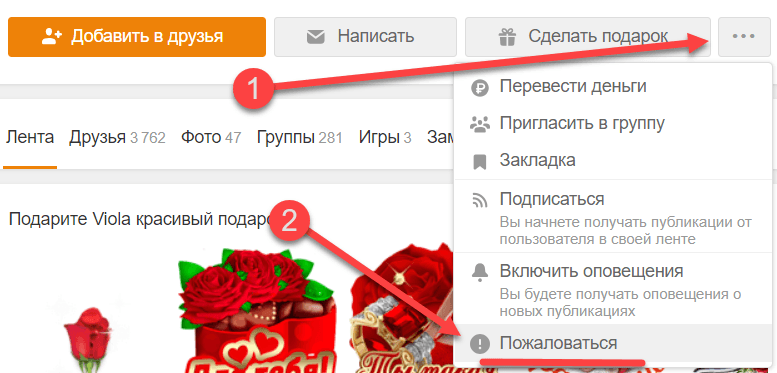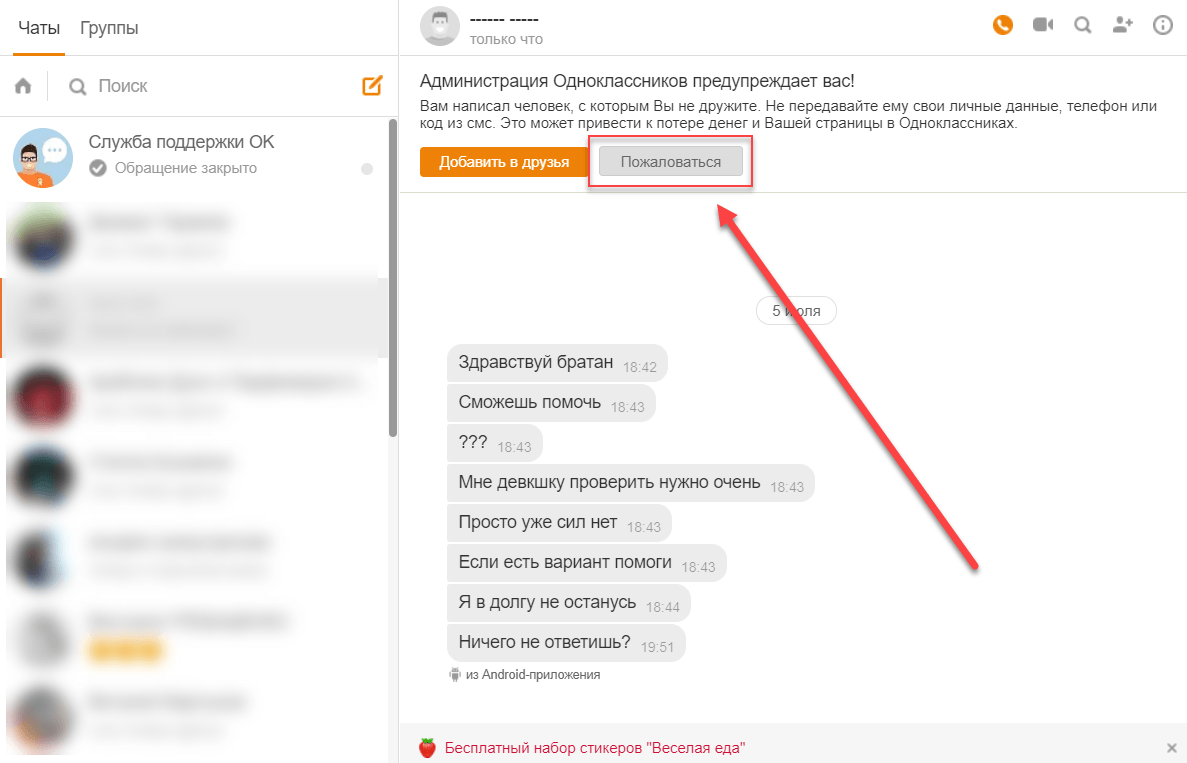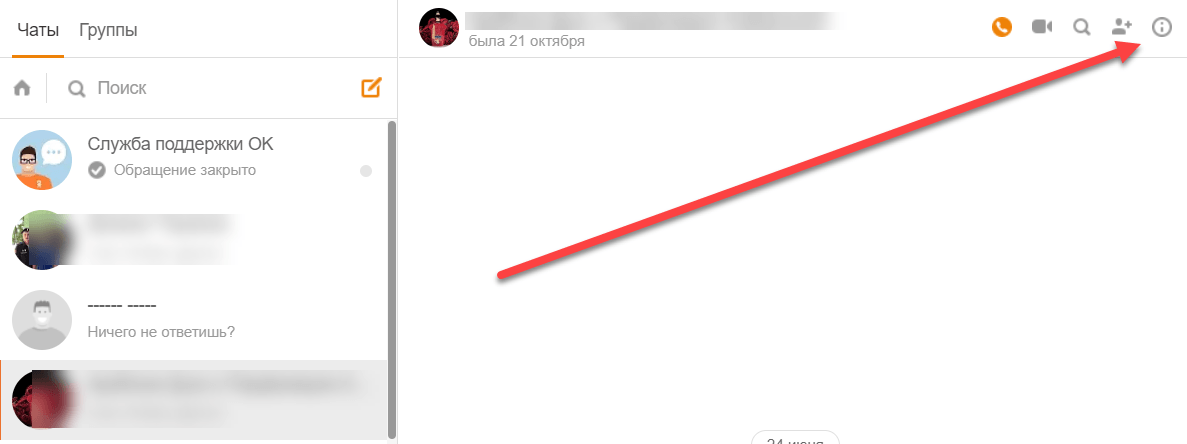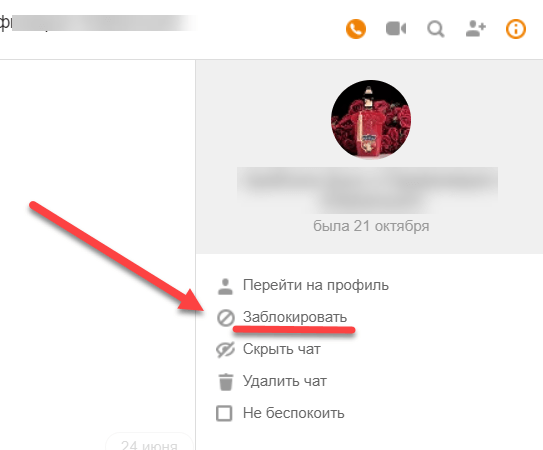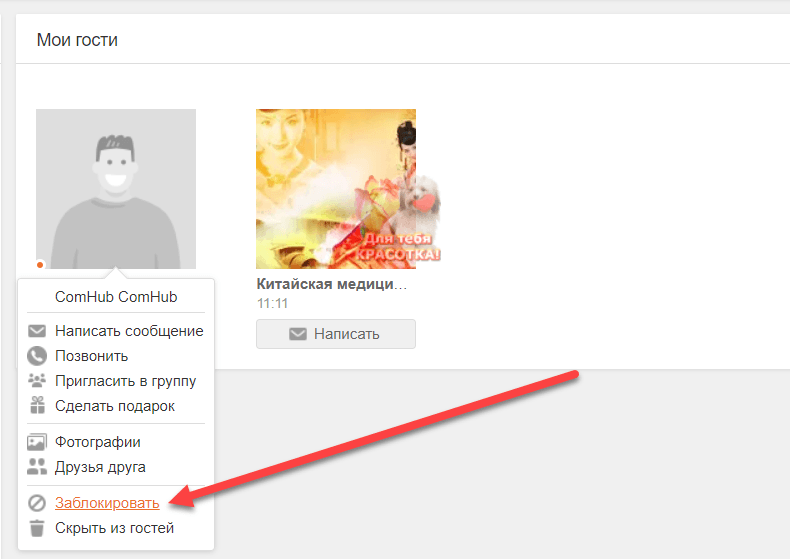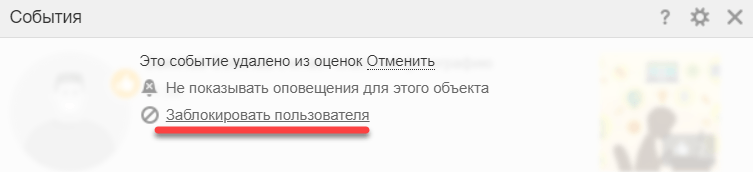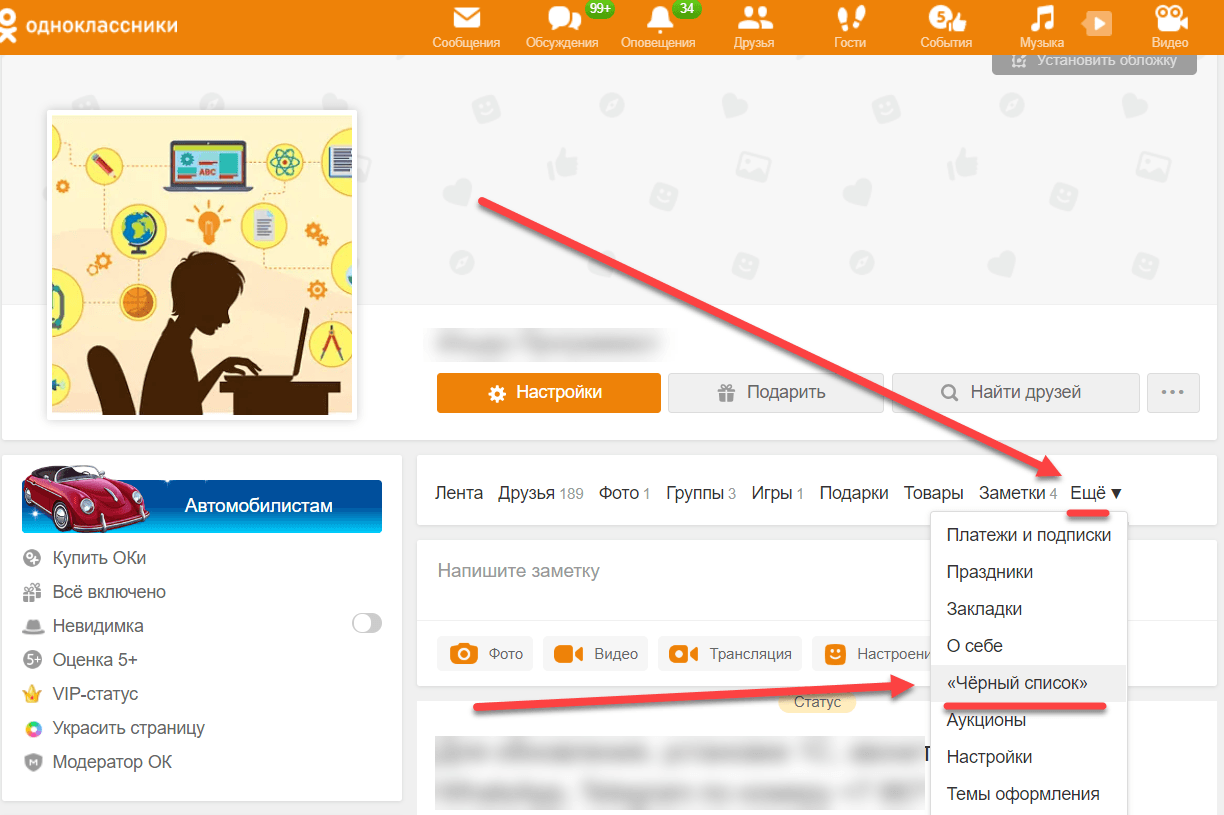Как добавить в чёрный список в Одноклассниках
Социальные сети созданы для общения. Но, к сожалению, не все пользователи данных ресурсов приятны и адекватны. Иногда возникает необходимость оградить свою страничку от их посягательств.
Что значит черный список в Одноклассниках
Разработчики сайта создали такой раздел для защиты личных данных от неприятных, агрессивных людей. Внесение в ЧС означает, что хозяин данного аккаунта не сможет зайти на вашу страничку, просматривать и комментировать фото, поставить оценку, отправить сообщение.
Всё, что он увидит при попытке посещения профиля — главное фото и сообщение: «пользователь добавил вас в «черный список»».
Внимание: данная услуга работает абсолютно бесплатно, любая попытка списать за ее использование денежные средства является мошенничеством.
Как занести в черный список в Одноклассниках
У каждого пользователя соцсети периодически возникает необходимость включить кого-либо в ЧС. Но как добавить в черный список в Одноклассниках неприятного человека? Для этого существует три простых способа:
- Если вы переписывались с пользователем, откройте сообщения, найдите диалог с ним, кликните имя или фото собеседника. В правой части диалогового окна появиться меню, выбираем строку «Заблокировать». Откроется новое окно. Там опять нажимаем «Заблокировать».


- Когда с этим человеком диалог отсутствует, однако он регулярно посещает страничку, достаточно найти его среди гостей, навести курсор на фото. Откроется меню, где необходимо кликнуть кнопку «Заблокировать». В открывшемся окне подтверждаем действие.


- А как отправить в ЧС того, кто к вам не заходит и с кем вы не переписывались. Особых сложностей возникнуть не должно. Необходимо найти пользователя через поиск или странички общих друзей. Найдя нужный аккаунт, открываем страничку и кликаем «Написать сообщение». Откроется пустое диалоговое окно для переписки. Первый пункт описывает дальнейшие действия.
Важно: заблокированный пользователь сможет посетить вашу страничку с другого аккаунта.
Как воспользоваться ЧС в Одноклассниках на телефоне в мобильной версии
Чтобы внести друга в ЧС с телефона следует в мобильной версии сайта зайти к нему в профиль. После нажатия на «три точки», откроется меню. Там находится пункт «Заблокировать». Нажимаем, подтверждаем, блокируем.

Как посмотреть черный список
Находясь в разделе «Друзья», нужно открыть все доступные вкладки нажатием кнопки «Ещё». Выбираем графу «Чёрный список». Откроется перечень находящихся там пользователей. В этом окне сайт дает возможность разблокировать пользователя, удалив из ЧС.
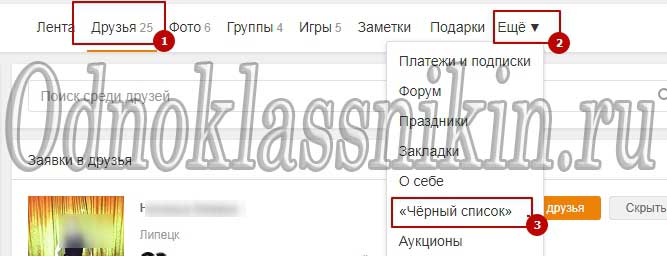
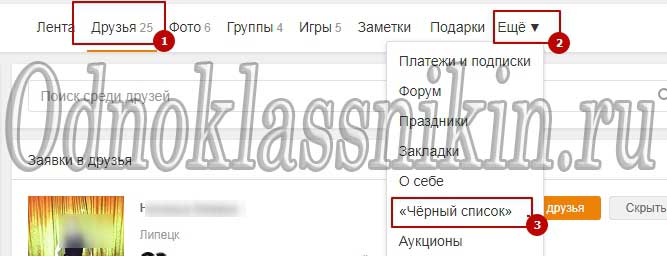
Помните, пользователи соцсетей могут не только оставить агрессивные сообщения, нелестные комментарии или низкие оценки, но и использовать вашу личную информацию в корыстных целях. Поэтому важно вовремя воспользоваться этой услугой, предотвращая их появления на страничке.
Как в одноклассниках добавить человека в черный список 2018
Автор comhub Просмотров 890 Опубликовано Обновлено
Рассмотрим способы добавления человека в черный список, методов много, воспользуйтесь навигацией чтобы найти подходящий для вас.
Есть множество причин, по которому вы хотите заблокировать доступ к свой странице в одноклассниках. Например вас достал человек и не хотите больше с ним разговаривать, может это рекламный спамер или бот, либо ставить плохие оценки под вашими фотографиями.
Итак, приступим к способам блокировки человека в одноклассниках.
Через компьютер или ноутбук, когда человек в друзьях
- Перейдите на сайт ok.ru
- Перейдите на страницу человека которого хотите заблокировать и добавить в черный список.
- Откроете меню пользователя. Выглядит как три горизонтальные точки, находится в одном ряду с «Написать» и «Сделать Подарок».
- Выберите пункт «Пожаловаться», из раскрывшегося меню.

- Поставьте галочку напротив пункта «добавить этого человека в «черный список»».

- Нажмите кнопку «Пожаловаться».
Готово, человек будет находиться в черном списке.
Он не сможет просматривать Ваш профиль, отсылать Вам сообщения, оставлять комментарии в форуме, просматривать, оценивать и комментировать фотографии.
Через телефон и планшет
На Андроиде и Айфоне
Способы добавления в черный список для Андроиди или Айфона не отличаются, все пункты инструкции совпадают. Так же у вас может быть телефон или планшет.
- Запустите приложение «Одноклассники», которое можно скачать через Google Play, если у вас Android.
The app was not found in the store. 🙁
- Перейдите на страницу человека, которого хотите заблокировать.
- Нажмите на кнопку «Другие действия», выглядит как кружочек, а внутри три точки.

- Откроется меню, нажмите на пункт «Заблокировать пользователя», чтобы добавить человека в черный список.

- Вас попросят подтвердить, если вы согласны, то нажмите кнопку «Заблокировать».

- Готово, пользователь заблокирован.
Через мобильную версию сайта
Мобильной версией сайта можно воспользоваться из любого устройства, хоть у вас телефон, планшет, пк, ноутбук или смартфон и не важная какая операционная система, это может быть ios, андроид, windows или MacOS. Главное чтобы у вас был установлен браузер для выхода в интернет.
- Перейдите на страницу m.ok.ru
- Авторизуйтесь на сайте, если вы ещё не пользовались мобильной версией сайта.
- Перейдите на страницу человека, которого хотите заблокировать.
- Нажмите на кнопку «Другие действия», выглядит как кружочек, а внутри три точки.
- Откроется меню, нажмите на на пункт «Заблокировать», чтобы добавить человека в черный список.

- Вас попросят подтвердить, «Вы действительно хотите заблокировать этого пользователя? Пользователь будет добавлен в ваш чёрный список.» если вы согласны, то нажмите кнопку «Заблокировать».

- Готово, пользователь заблокирован.
Как добавить в черный список человека, если его нет в друзьях
Делается все также, как если бы человек был у вас в друзьях, порядок действий не отличается, если он не заходил в гости.
- Перейдите на сайт ok.ru
- Перейдите на страницу человека которого хотите заблокировать и добавить в черный список.
- Откроете меню пользователя. Выглядит как три горизонтальные точки, находится в одном ряду с «Добавить в друзья» и «Сделать Подарок».
- Выберите пункт «Пожаловаться», из раскрывшегося меню.

- Поставьте галочку напротив пункта «добавить этого человека в «черный список»».
- Нажмите кнопку «Пожаловаться».
Готово, человек будет находиться в черном списке.
Как в одноклассниках добавить в черный список если тебя уже добавили или профиль закрыт
Если вас добавили в черный список, то когда вы перейдёте на страницу этого человека, вы увидите всего две кнопки «Закладка» и «Пожаловаться». С помощью второй кнопки вы сможете добавить человека в черный список, находясь сами в нем.
После нажатии кнопки «Пожаловаться», поставьте галочку напротив пункта «добавить этого человека в «черный список»» и нажмите «Пожаловаться».
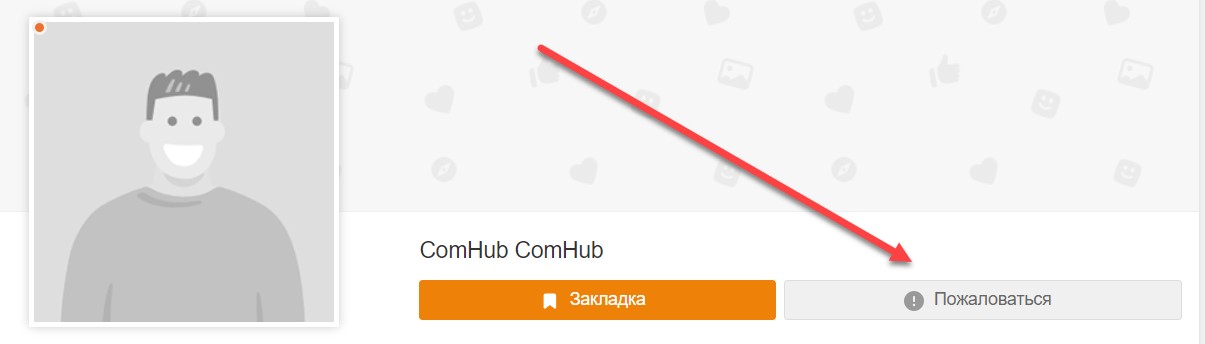
Как добавить в черный список не заходя на страницу пользователя
В одноклассниках это можно сделать если человек писал вам сообщение, заходил к вам в гости или ставил оценку на фотографиях.
Заблокировать человека через сообщения
Если вам написал человек которого у вас нет в друзьях
- Перейдите в диалог.
- Откройте переписку с этим человеком.
- Вы увидите сверху сообщение от Администрации Одноклассников. «Вам написал человек, с которым Вы не дружите. Не передавайте ему свои личные данные, телефон или код из смс. Это может привести к потере денег и Вашей страницы в Одноклассниках.»
- Под сообщение будут две кнопки «Добавить в друзья» и «Пожаловаться». Нажмите на вторую кнопку.

- Выберите пункт «добавить этого человека в «черный список»» и нажмите «Пожаловаться».
Если вам написал человек который у вас в друзьях
- Перейдите в диалог.
- Откройте переписку с этим человеком.
- В правом верхнем углу нажмите на значок «Настройки», выглядит как кружочек, внутри которого буква «i».

- Раскроется меню настроек, выберите пункт «Заблокировать».

- Подтвердите действие.
- Готово, человек в черном в списке.
При добавление в черный список через сообщения, пользователь не видит что заходили к нему на страницу и вы не отображаетесь как гость.
Заблокировать через раздел сайта «Гости»
- Перейдите в раздел Гости.
- Наведите мышкой на человека которого хотите занести в черный список.
- Через 2 секунды появиться меню. Выберите из этого меню «Заблокировать».

Заносим в список через оценки фотографий
Если вам человек постоянно ставить плохие оценки и вам это надоело, то можно заблокировать через оценки, не заходе к человеку на страницу.
- Перейдите в раздел События.

- Напротив оценки, нажмите на «крестик».
- Появиться уведомление «Это событие удалено из Оценок». Чуть ниже нажмите кнопку «Заблокировать пользователя».

Этот человек не сможет больше ставить вам плохие оценки.
Где находится черный список в Одноклассниках
Черный список находится по этой ссылке: ok.ru/blacklist
Либо вы может попасть сами, для этого:
- Перейдите на свою страницу профиля.
- Из меню выберите пункт «Ещё».
- Выберите «Черный список».

Где находится черный список в мобильной версии Одноклассников?
- Вы можете увидеть черный список и на телефоне. Запустите фирменное приложение Одноклассников, вызовите меню и нажмите «Настройки».
- Далее нажмите «Настройки профиля».
- Теперь нажмите на строку «Черный список».
- Видите список заблокированных пользователей.
Популярные вопросы про «Черный список в Одноклассниках»
- Может ли человек из черного списка видеть мое присутствие на сайте Одноклассники?
- Да. Заблокированные участники видят Вас.
- Человек добавил меня в ЧС, но я вижу в ленте его события. Как так?
- Такое возможно лишь в одном случае — у вас есть общий друг, который нажал класс к его фотке/посту и тп. Т.к. этот друг не находится в ЧС у вас или у того, кто вас заблокировал — вы можете видеть информацию, которой нажали класс.
- Я добавила человека в ЧС. Он может видеть мои фотки и посты?
- Аналогично предыдущему пункту. К сожалению, если кто-то из ваших общих друзей поставит Класс вашим фотками или записям, то не смотря на то, что вы добавили человека в черный список — этот человек сможет просмотреть данную конкретную фотку или запись.
- Я внесла пользователя в черный список, но все равно получаю от него сообщения. Как такое возможно?
- Это происходит по причине открытого диалога. Чтобы перестать получать сообщения от того, кого вы забанили — нажмите на шестеренку в окне диалога и выберите пункт «Скрыть переписку»
- Человек добавил меня в чс, я увижу его в гостях, если он зайдет ко мне на страницу?
- Если у вас открытый профиль — да. Закрытый — нет.
- Как внести в черный список за плохой комментарий под видео
- Если вы хотите занести в черный список человека, оставившего неприятный комментарий под вашим видео, делаем так: заходим в видео, где оставлен нежелательный комментарий, наводим курсор на плохой отзыв, напротив этого комментария в правой части появится крестик, нажимаем на него, ставим галочку «Заблокировать автора комментария» и нажимаем на кнопку «Удалить» В результате этот, человек будет занесен в черный список, а его комментарий удален
- Как в Одноклассниках удалить человека из черного списка
- В Одноклассниках можно как добавлять, так и удалять людей из черного списка. Для того, чтобы удалить человека из черного списка нужно зайти в соответственный раздел, найти фото нужного человека, навести на него курсор и в появившемся окне выбрать пункт «Разблокировать»
- Как узнать у кого я в черном списке?
- Если вы хотите написать сообщение, оценить фотку или просмотреть информацию пользователя, а Вас не пускают, то Вы забанены. Более точного способа проверки пока нет.
- Если я в черном списке, как убрать блокировку и как разблокировать переписку?
- Снять блокировку может только тот человек, который Вас туда добавил. Для этого пользователю следует войти в свой ЧС (вопрос – ответ о том, где черный список смотри выше в пункте 1), выбрать человека и нажать Удалить.
- Как себя самому убрать из черного списка друга в Одноклассниках?
- Нет ничего проще! Достаточно знать логин и пароль его аккаунта, после чего удалить себя из нежелательного списка. А если серьезно, то нельзя! Раз пользователь решил не общаться с вами, значит не стоит его еще больше доставать.
- Как определить причину блокировки и как связаться с забанившим меня пользователем?
- Из своего профиля никак. Как вариант, можно попросить друга в Одноклассниках переспросить или, в крайнем случае, создать дополнительный аккаунт для связи.
- Не могу внести пользователя в черный список!
- Вероятнее всего проблемы с браузером или антивирусом. Попробуйте перегрузить компьютер, обновить ПО или загрузить Odnoklassniki.ru через другой браузер. В случае, если проблема осталось, то тормозит сама социальная сеть или плохая связь с сайтом.
- Может ли человек из черного списка видеть мое присутствие на сайте Одноклассники?
- Да. Заблокированные участники видят Вас.
- Если пользователь внес меня в черный список, то его в гостях видно или нет?
- В Вашем списке гостей – да, хоть Вы и забанены. А вот в его гостях – нет.
- В моем списке друзей может быть человек, который меня заблокировал?
- Да. Добавление в ЧС не говорит об автоматическом удалении его из друзей.
Как добавить человека в черный список в Одноклассниках – внести в ЧС
Как добавить человека в черный список в Одноклассниках – внести в ЧС.
Одноклассники – очень большая социальная сеть, она занимает второе место по популярности в русскоязычном интернете. В ней огромное множество пользователей и среди них обязательно найдется тот, с кем нет желания общаться.
Различные недоброжелатели портят удовольствие от общения. Например:
- Спамеры и люди, распространяющие рекламу;
- Те, которые пишут оскорбления и угрозы в ваш адрес;
- Пользователи, размещающие откровенные фотографии и прочие недопустимые материалы.
Именно поэтому в социальной сети Одноклассники есть возможность добавить человека в черный список (Black List). Или проще говоря – заблокировать.
Что дает занесение в черный список в Одноклассниках
Что это значит и какую практическую пользу дает в действительности:
Если занести в черный список в Одноклассниках, то пользователь не сможет:
- Просматривать вашу страницу, не сможет увидеть персональную информацию;
- Отправить вам сообщения;
- Оставлять комментарии;
- Смотреть фото и поставить оценки к ним.
Если владелец группы вносит человека в черный список, то он больше не сможет зайти в эту группу. Новости, фотоальбомы и другие разделы будут недоступны, он не сможет их увидеть.
Как внести человека в черный список в Одноклассниках
Что нужно сделать, чтобы добавить человека в черный список в Одноклассниках:
- Зайти на страницу пользователя, которого нужно внести в черный список;
- Под главным фото профиля найти кнопку «Другие действия»;
- Затем нажать «Пожаловаться»;
- Откроется новое окно, в котором нужно поставить галочку напротив пункта «Добавить этого человека в «черный список».
- И в конце нажать кнопку «Пожаловаться», при этом не обязательно отмечать другие пункты. Но можно и отметить, если страница нарушает правила сайта Одноклассников, то этого пользователя заблокируют.
Как внести в черный список в Одноклассниках на телефоне – в мобильной версии
Занести в черный список в Одноклассниках на телефоне (в мобильной версии сайта) так же просто. Нужно:
- Перейти на страницу пользователя, которого нужно заблокировать;
- Нажать «Другие действия»;
- Выбрать пункт «Заблокировать».
В Андроид приложении все тоже самое, что и в мобильной версии.
Как добавить в черный список из раздела «Гости»
- Нужно перейти в раздел «Гости»;
- Навести курсор мыши на фотографию пользователя;
- В открывшемся меню выбрать пункт «Заблокировать».
- Затем нажать «Заблокировать» повторно в открывшемся окне.
Где находится черный список в Одноклассниках
Если вдруг появится необходимость посмотреть всех, кто был занесен в черный список, то необходимо знать, где он находится, куда зайти.
Найти список заблокированных пользователей можно по ссылке:
https://ok.ru/blacklist
В мобильной версии Одноклассников черный список находится по ссылке:
https://m.ok.ru/blacklist
Или же можно прокрутить страницу в Одноклассниках в самый низ и в нижнем меню нажать ссылку «черный список».
Там же можно удалить человека из черного списка (разблокировать).
Полезные ссылки по теме:
- Как занести пользователя в черный список, если он добавил меня первым;
- Как удалить человека из черного списка;
- Как внести в черный список в группе на время.
Надеюсь, статья «Как добавить человека в черный список в Одноклассниках – внести в ЧС» была вам полезна.
Как добавить в черный список в одноклассниках? Блокируем пользователей
Бывает, что какой-то человек очень настойчиво пишет вам сообщения в социальной сети, но вы бы не хотели общаться с ним. Для таких случаев в социальной сети «Одноклассники» существует черный список. Добавить в черный список в одноклассниках можно любого человека, даже если он не был гостем на вашей страничке и не вел с вами переписку.
Человек, занесенный в ваш черный список, не сможет писать вам сообщения, комментировать на вашем форуме и оценивать ваши фотографии. Но он так же сможет посещать вашу страничку и просматривать фотографии.

Как занести пользователя в черный список?
Существует три варианта: два для случая, если пользователь заходил на вашу страничку или вел с вами переписку, и один для случая, когда пользователь на вашу страницу даже не заходил.
- Для того чтобы занести в черный список человека, заходим в «сообщения». Возле имени пользователя видим 2 надписи. Нажимаем «заблокировать» и человек заносится в черный список.

- Второй вариант — сделать это через форум. В самом конце форума есть надписи, одна из которых «все сообщения». Жмем на нее, после чего нам открывается стена полностью. Выставляем напротив пользователя, которого мы желаем отправить в черный список, галочку. Вверху и внизу форума есть четыре кнопки. Выбираем «удалить» и пользователь пополняет черный список.
- Если же человек не был гостем на вашей странице, находим его по поиску или в друзьях у кого-то. Нажимаем «написать сообщение» и он появляется в списке диалогов. Далее жмем «заблокировать», как в первом варианте и все готово.
Похожие ответы
Как в Одноклассниках добавить человека в черный список
Умеют же некоторые люди нас доставать! Даже если удается избегать общения с ними в реальной жизни, они находит нас в соцсетях. Однако виртуальная среда вовсе не обязывает нас терпеть чье-то неприятное присутствие. А значит, господа незваные гости, добро пожаловать в черный список!

Черные списки (блэк-листы) хранят имена людей, с которыми владелец аккаунта не желает общаться. Такая функция есть и на сайте Ok.ru. Сегодня поговорим, как в Одноклассниках добавить человека в черный список четырьмя простыми способами. А также – как его оттуда убрать и можно ли исключить себя из блэк-листа другого пользователя.
Отправка в блэк-лист посетителя страницы
Итак, чтобы отправиться в черный список, нежеланному гостю даже не нужно делать вам гадости. Достаточно просто побывать на вашей страничке. Конечно, самостоятельно он в блэк-лист не попадет (а хотелось бы), но вы можете это сделать буквально двумя щелчками мыши:- Откройте раздел «Гости».
- Наведите курсор на фото посетителя.
- В меню, которое появится следом, выберите «Заблокировать».
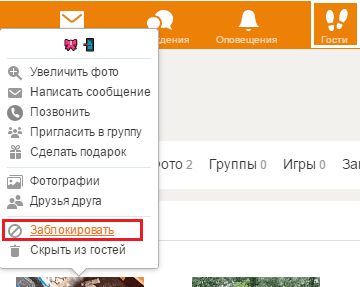
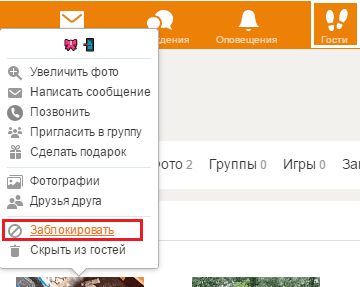
- В следующем окошке нажмите «Заблокировать» еще раз. Этим вы подтвердите желание отправить человека в черный список.
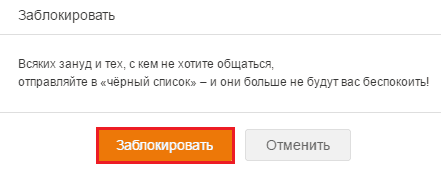
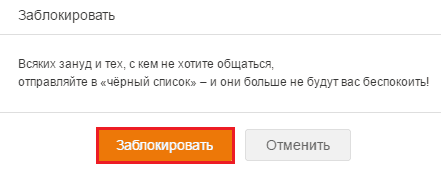
Заблокированный посетитель больше не сможет зайти на вашу страницу, написать вам сообщение, оценить фотографию или оставить комментарий. Однако он будет видеть, когда вы находитесь на сайте.
Блокировка спамеров и зануд, которые пишут ненужные сообщения
Избавиться от распространителей спама и назойливых любителей писать в чат или на форум тоже довольно просто. Для этого не придется искать «графомана» среди гостей. Вы можете его забанить прямо «на месте преступления».Бан через «Сообщения»
- Откройте раздел «Сообщения» и перейдите в чат с нужным (точнее, ненужным) пользователем.
- Нажмите на значок в виде шестеренки в верхнем правом углу чата. В раскрывшемся меню выберите опцию «Заблокировать».
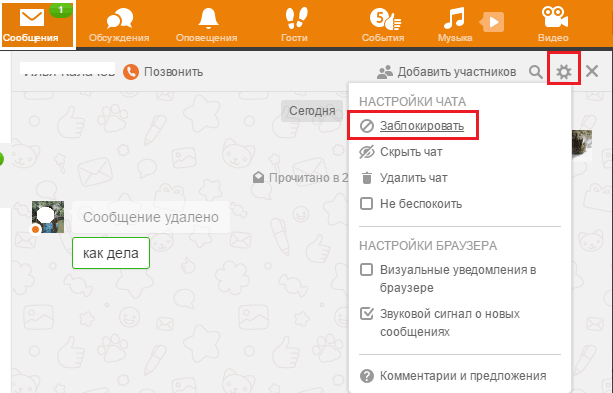
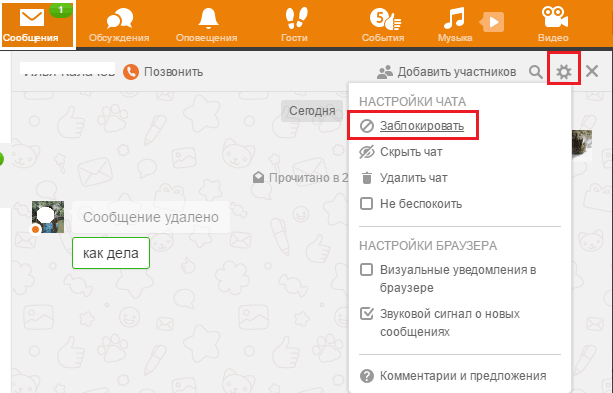
- Подтвердите свое намерение еще раз, нажав кнопку «Заблокировать» в окошке, которое откроется после этого.
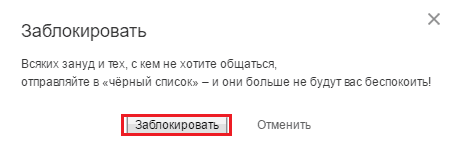
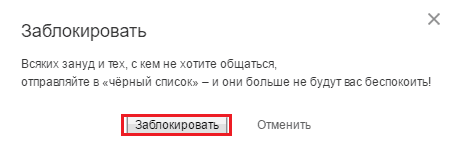
Бан через форум
- На своей странице: зайдите в раздел «Еще», который находится в менюшке справа от вашей фотографии. Выберите «Форум».
- Наведите курсор на сообщение нежеланного пользователя. Справа под сообщением появятся кнопки «Заблокировать» и «Спам». Нажатие первой перенесет автора в ваш блэк-лист. Если в дополнение к этому вы нажмете вторую – о рассылке спама узнает администрация ресурса.
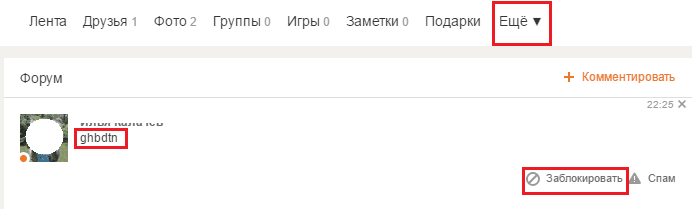
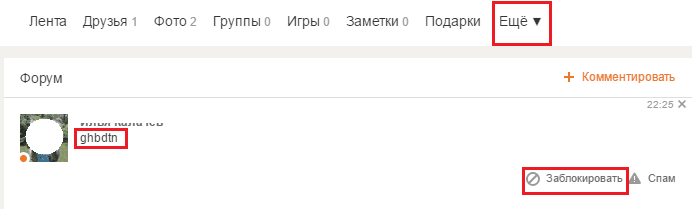
Как наказывать тех, кто ставит низкие оценки за ваши фотографии
Если кому-то из посетителей не нравятся ваши фотки и он выражает это выставлением «двоек» и «единиц», вы вправе сделать так, чтобы он вообще больше не мог их смотреть. Как? Ну конечно, занесением в блэк-лист, а заодно – удалением нежелательных оценок.- Зайдите в альбом, где хранится нужный фотоснимок, и, не открывая его, кликните по значку «Оценки» (обведен рамкой на скриншоте ниже).
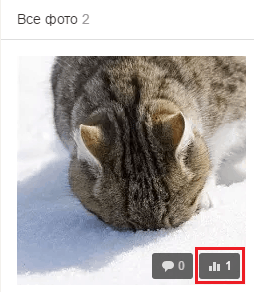
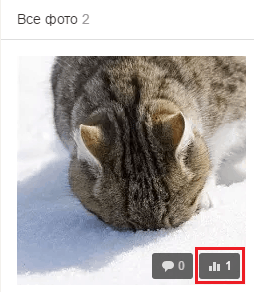
- Наведите мышь на оценку, которую хотите убрать. Справа от нее появится отметка времени и крестик (опция «Удалить»). Нажмите на него.
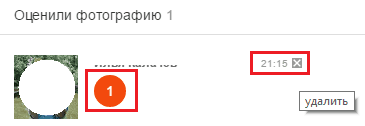
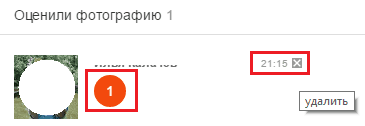
- После удаления оценки вам будет предложено заблокировать оценившего. Поставьте флажок в соответствующем поле и подтвердите намерение.
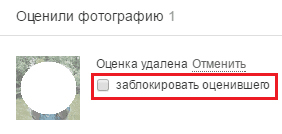
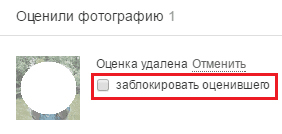
Как бороться с комментаторами, которые пишут гадости
Удалить можно не только оценку, но и неприятный комментарий к фотографии. А также – навсегда распрощаться с его автором. Манипуляция очень похожа на удаление оценки и не более сложна.- Откройте фотоальбом и найдите нужный снимок. Щелкните по показанному на скриншоте значку «Комментарии».
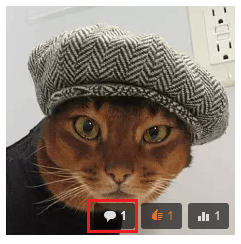
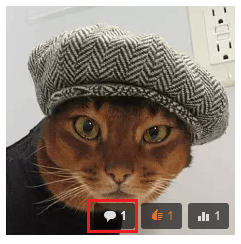
- Наведите на нежелательный коммент курсор мыши. С правой стороны от него появится метка времени и крестик. Нажатие последнего удалит текст сообщения.
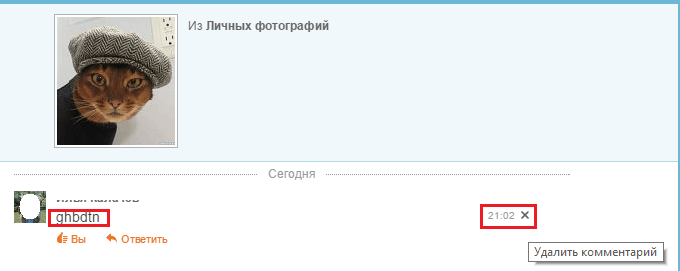
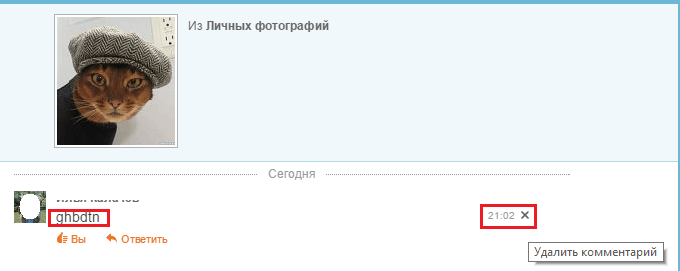
- Чтобы заодно отправить в бан написавшего, отметьте в следующем окошке «Заблокировать автора комментария» и подтвердите свое решение.
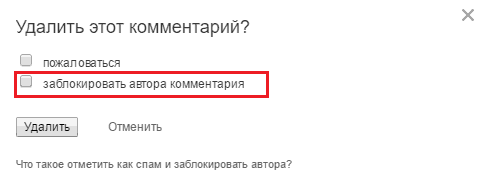
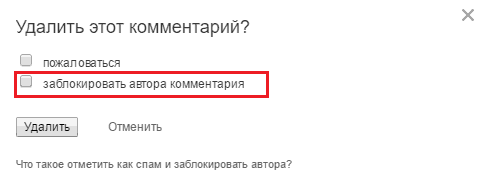
Как удалить человека из черного списка
Бывает, что вместо недругов в блэклист случайно попадают друзья. Это нехорошо. Чтобы исправить ошибку, зайдите в меню «Еще» и выберите опцию «Черный список». Это перенесет вас в раздел страницы, где находятся пользователи, которых вы заблокировали.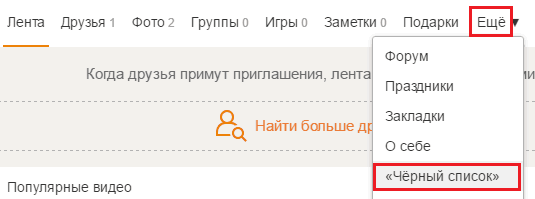
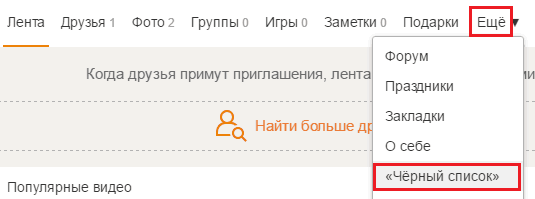
Наведите мышь на фотографию друга и щелкните «Разблокировать». Всё!
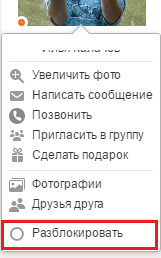
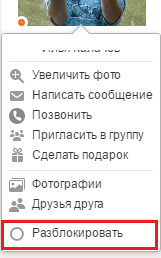
Кстати, попасть в раздел «Черный список» можно еще одним способом: через меню в нижней части любой станицы сайта.
Можно ли удалить себя из блэк-листа другого пользователя Одноклассников?
Увы, нельзя. Иначе в этой функции не было бы практического смысла. Однако это не значит, что вы потеряли связь с человеком навсегда, ведь кроме технических средств Одноклассников есть другие возможности.Нет, я не призываю вас пытаться взломать аккаунт друга (ведь это нечестно по отношению к человеку, с которым вы хотите общаться). Гораздо эффективнее метод переговоров. Для этого зарегистрируйте новый профиль на Ok.ru или используйте иные средства связи. Не важно, какие именно – важно найти слова, которые убедят человека восстановить с вами контакт. И если он не слишком на вас обижен, можно надеяться, что вы покинете его блэк-лист.
Удачи!
Как добавить человека в «черный список» в Одноклассниках

В нашей предыдущей статье мы рассматривали вопрос удаление пользователя из ЧС. Сегодня же, наоборот, речь пойдет о том, как добавить человека в «черный список» в Одноклассниках с компьютера или телефона. Ведь Каждый из нас иногда сталкивался с такой ситуацией, когда какой-то пользователь начинал досаждать и от него нужно было срочно избавляться. Что ж, давайте не будем откладывать дело в «долгий ящик» и сразу приступим к решению этого вопроса.
Инструкция, которую вы найдете ниже, отлично работает в любом браузере и на любых операционных системах от Microsoft, включая Windows XP, 7, 8 или 10.
Что значит «черный список» в Одноклассниках?
Человек, которого вы заблокировали, не будет видеть вашу ленту, он не сможет смотреть фотографии или писать вам сообщения. Любые действия с его стороны будут ограничены. Все, что он сможет увидеть, это ваша аватарка и надпись, уведомляющая о блокировке. Естественно, если вы не отмените свое решение, бан будет выписан навсегда.
Добавляем человека в ЧС на ok.ru
Как уже говорилось, рассматривать процесс занесения пользователя в черный список мы будем как с компьютера, так и с телефона. Причем последний вариант предусматривает разбор для приложения ОК и для мобильной версии сайта, запускаемой в браузере.
С компьютера
Пользователи социальной сети Одноклассники относятся, по большей части, к старшей возрастной группе. Именно поэтому мы не начнем разбор нашей инструкции с варианта, подходящего для компьютера или ноутбука. Для того чтобы занести пользователя в «черный список» здесь делаем такие шаги:
- Чтобы зайти в «черный список» и поставить его на нужного нам человека, переходим на страничку к тому юзеру, которого мы хотим заблокировать и добавить в ЧС. После этого в правой части окна жмем иконку с изображением трёх точек.
- Откроется еще один список, в котором нам нужно выбрать пункт «Пожаловаться». Делаем это.

- Появится новое окошко, в котором нужно будет выбрать причину жалобы и, главное, чекбокс для блокировки пользователя. Ставим пару галочек и жмем Оранжевую кнопку.

- В результате появятся уведомление, в котором нам сообщают, что пользователь был успешно забанен. Жмем кнопку закрытия.

Вот так просто можно реализовать блокировку любого человека в данной социальной сети. Не теряя времени, переходим к телефону. Хотелось бы также успокоить тех из вас, которые мечтают заблокировать друга без оповещения. На самом деле никакое оповещение не приходит. Узнать о блокировке он может только, посетив ваш профиль.
Точно так же можно заблокировать нежелательного гостя в Одноклассниках или вашего друга. Многие спрашивают, как добавить в ЧС группу или игру? На самом деле этого делать попросту не нужно, покинув сообщество, мы от него полностью избавляемся.
Как поместить в ЧС человека через телефон
И тут наш инструкция снова раздваивается, Дело в том, что посетить Одноклассники с телефона можно как через приложение, так и при помощи мобильной версии сайта. И тот и другой способ заслуживает внимания.
Используем приложение Одноклассники
Так как процент пользователей, посещающих данную социальную сеть именно через приложение, имеет преобладающий характер рассмотрит сначала его:
- Запускаем приложение и жмем иконку с изображением трех точек.

- Во всплывающем меню выбираем пункт «Еще». Мы отметили его на скриншоте красной рамкой.

- На следующем этапе просто жмем «Заблокировать пользователя».

- Последует предупреждение о том, что человек будет заблокирован и окажется в «черном списке» ОК. Если нас это устраивает, жмем обведенную красным кнопку, чтобы внести гостя в список немилости.

- Характерное уведомление покажет нам, что все прошло успешно.

Данная инструкция работает на телефонах Android с установленной операционной системой от Google и iPhone с iOS.
Внимание: рекомендуем вам тщательно подумать перед тем, как нажать данную кнопку. Ведь человек увидит, что вы занесли его в черный список и может обидеться. Предпринимайте такие шаги только тогда, когда точно уверены в том, что не хотите видеть данного пользователя.
Готово. Теперь нам осталось только рассмотреть версию, в которой пользователь заходит на ok.ru через браузер.
Работаем с мобильной версией сайта
Для того чтобы забанить людей на ok.ru через мобильный телефон, у которого даже нет операционной системы, можно использовать простой браузер. Делается это так:
- Запускаем любой мобильный браузер и переходим по адресу m.ok.ru. Авторизуемся при помощи своих логина и пароля от Одноклассников. После всего запустится главная страница сайта. Переходим на профиль того человека, которого хотим занести в «черный список» и жмем кнопку с надписью «Еще».

- В выпадающем списке выбираем пункт, отмеченный цифрой «2».

- Подтверждаем свое намерение, нажав большую оранжевую кнопку, обозначенную красной стрелкой.

Таким образом можно забанить любого человека в Одноклассниках на простом кнопочном телефоне. Главное, чтобы у него был доступ к интернету и какой-либо браузер.
Видеоинструкция
Вместе с текстовой пошаговой инструкцией мы записали и видео, в котором автор подробно и наглядно показывает, как добавить человека в «черный список» в Одноклассниках. Рекомендуем обязательно ознакомиться с роликом ведь, как известно лишних знаний никогда не бывает.
В заключение
Теперь, когда вы точно знаете, как добавить человека в ЧС на сайте ok.ru, мы можем спокойно заканчивать свою статью. Вы же, в свою очередь, переходите к практике и попробуйте избавиться от тех, кто вам надоел.
А если в процессе работы появятся какие-то вопросы можете задавать их в комментариях. Форма комментирования прикреплена в самом низу странички. Воспользуйтесь ею и получите исчерпывающий ответ на любой, интересующий вас вопрос.
Как добавить в черный список в Одноклассниках
К сожалению, вопрос о том, как добавить в черный список в Одноклассниках человека, с которым больше не хочется поддерживать общение, довольно популярен среди пользователей этой социальной сети. Поэтому разработчики сервиса предусмотрели такую возможность — любой желающий может оградить свою страничку от неприятных ему людей.
Что вы получите в результате? Человек, которого вы добавить в черный список:
- Не сможет писать вам личные сообщения;
- Не будет отображаться серди ваших гостей;
- Не сможет проставлять вам оценки, оставлять комментарии и т.д.;
- Его действия больше не будут отображаться в ленте новостей.
Что увидит заблокированный пользователь при попытке с вами связаться?
Если недруг попробует написать вам сообщение, либо зайти на страницу, он увидит оповещение о том, что его добавили в черный список. Это даст понять назойливому собеседнику, что ему здесь совершенно не рады.
Если пользователь был у вас в друзьях, то после добавления в бан, он там и останется, и не получит никаких уведомлений. Если вы не хотите видеть его серди своих друзей, то найдите в его в списке, наведите на фото и выберите «Прекратить дружбу».
Обратите внимание, что услуга предоставляется бесплатно!
Как добавить в черный список в Одноклассниках?
Разберем несколько самых простых и быстрых способов.
Через личные сообщения
Если кто-то докучает вам своими назойливыми сообщениями и не собирается останавливаться, вы можете заблокировать этого пользователя буквально в три клика. Как это сделать?
- Заходим в личные сообщения;

- В правом верхнем углу диалогового окна находим настройки и из выпадающего меню выбираем «Заблокировать»;

- В появившемся окне еще раз подтвердите, что вы действительно хотите внести своего недруга в черный список.

Ненавистник больше не будет иметь доступа к вашей страничке. Но следует знать, что при блокировке пользователя, вся ваша с ним переписка будет удалена.
Через вкладку «Гости»
Бывает, что пользователь не докучает сообщениями, но постоянно заходит на вашу страницу. Вы чувствуете, что за вами следят. Без сомнений, такое пристальное внимание со стороны человека, который вам неприятен, никому не понравится. Но и на этот случай есть простое решение!
Как занести в черный список человека, который не оставляет комментариев или оценок, но отображается у вас в Гостях? Для этого следует:
- Перейти в меню под названием «Гости».

- Навести курсором мышки на человека, которого хотите занести в Black List.
- Из предложенных вариантов действий выберите «Заблокировать» — больше он не покажется у вас в «Гостях».

На личной странице пользователя
Вышеописанные методы эффективные и простые. Однако, как добавить человека в черный список в Одноклассниках, если он вам ничего не писал, либо вы уже успели удалить все эти сообщения? Но наверняка у вас остались оценки к фото и комментарии к постам, которые вы предпочли бы не видеть.
Тут все просто!
- Заходите на страницу того, кто заслужил быть заблокированным;
- В правой части экрана нажмите кнопку и разверните перечень всех возможных действий с пользователем;
- Выберите пункт «Пожаловаться»;

- Проставьте галочку «Добавить в черный список» и нажмите кнопку;

Вот еще один способ, как внести человека в черный список в Одноклассниках. Согласитесь, это просто?
Но учтите, что хоть вы и добавили человека в черный список, заблокированный пользователь сможет посетить вашу страничку с нового аккаунта.
Что еще нужно знать?
Чтобы у вас не осталось никаких вопросов по работе с черным списком, ознакомьтесь с дополнительной информацией: